
Perangkat lunak ini akan menjaga driver Anda tetap aktif dan berjalan, sehingga membuat Anda aman dari kesalahan umum komputer dan kegagalan perangkat keras. Periksa semua driver Anda sekarang dalam 3 langkah mudah:
- Unduh DriverFix (file unduhan terverifikasi).
- Klik Mulai Pindai untuk menemukan semua driver yang bermasalah.
- Klik Perbarui Driver untuk mendapatkan versi baru dan menghindari kegagalan fungsi sistem.
- DriverFix telah diunduh oleh 0 pembaca bulan ini.
Selama bertahun-tahun kami melihat segala macam alat yang hebat dari Microsoft. Banyak dari alat ini memiliki banyak pengguna dan penggemar di seluruh dunia, tetapi sayangnya beberapa alat ini harus dihentikan.
Salah satu alat ini adalah Microsoft InfoPath, dan hari ini kami akan menunjukkan kepada Anda cara menginstalnya di Windows 10.
Apa itu Microsoft InfoPath?
Microsoft InfoPath adalah perangkat lunak yang dirancang untuk membuat dan mengisi formulir elektronik tanpa menulis kode, dengan cara yang hemat biaya.
Aplikasi ini dilengkapi dengan desainer formulir "apa yang Anda lihat adalah apa yang Anda dapatkan". Ini memungkinkan Anda untuk dengan cepat menambahkan bidang input, kotak teks, tombol, dan elemen lainnya.
Alat ini dirancang khusus untuk pengembang dan pengguna bisnis tingkat lanjut. InfoPath dapat membuat aplikasi komposit dan urutan alur kerja.
InfoPath pertama kali diperkenalkan sebagai bagian dari Microsoft Office 2003. Pada Januari 2014 Microsoft mengumumkan rencananya untuk menghentikan aplikasi ini.
Menurut Microsoft, InfoPath akan digantikan oleh solusi lintas platform yang lebih baru. Namun, Microsoft masih menawarkan dukungan untuk InfoPath dan akan terus mendukungnya hingga April 2023.
Juga, perlu disebutkan bahwa InfoPath 2013 tersedia sebagai aplikasi mandiri untuk diunduh.
Karena itu, kami memutuskan untuk mengunduhnya dan mencobanya. Ingatlah bahwa versi InfoPath ini memerlukan langganan ProPlus Office365.
Mengenai kompatibilitas, InfoPath 2013 sepenuhnya kompatibel dengan Office 2016.
InfoPath biasanya digunakan oleh perusahaan untuk mengumpulkan data dan untuk menyimpannya di komputer lokal atau di server web yang dihosting di SharePoint.
Untuk mengisi formulir InfoPath, pengguna harus memiliki InfoPath Filler atau InfoPath Designer. Namun, pengguna juga dapat mengisi formulir dengan menggunakan peramban web.
Metode ini tidak mengharuskan pengguna menginstal InfoPath. Namun, file InfoPath harus diunggah ke server yang menjalankan Layanan Formulir InfoPath.
Jika kami membahas tentang alat yang berguna, lihat alat perangkat lunak ini yang akan membantu Anda memperbaiki masalah teknis Office 365 dan Outlook di artikel ini.
Bagaimana cara menginstal Microsoft InfoPath di Windows 10?
Jika Anda ingin mengunduh dan menginstal Microsoft InfoPath di Windows 10, Anda dapat melakukannya dengan mengikuti langkah-langkah berikut:
- Pergi ke Halaman unduhan Microsoft InfoPath.
- Klik Unduh tombol.
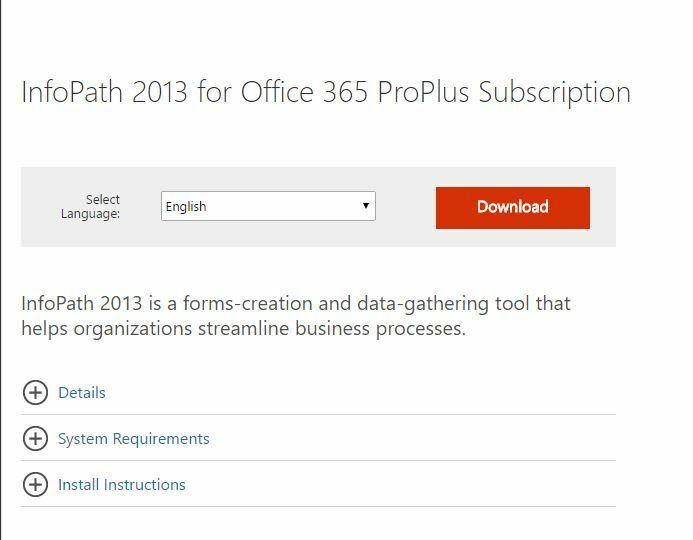
- Periksa versi yang ingin Anda unduh. Jika Anda memiliki Windows versi 64-bit, kami sarankan Anda mengunduh download versi 64-bit dari InfoPath. Setelah Anda memilih versi yang Anda inginkan, klik Lanjut tombol.
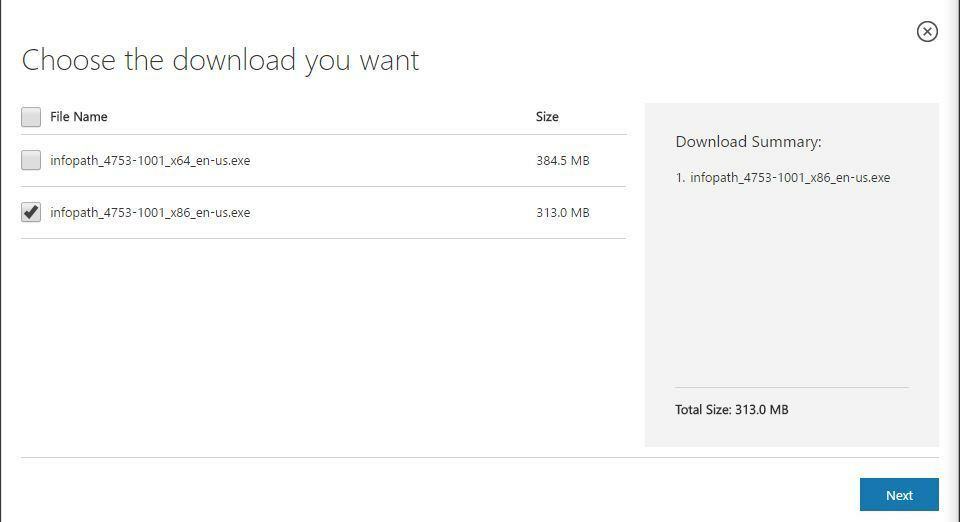
- Tunggu hingga InfoPath diunduh.
- Ketika unduhan selesai, cari file setup dan klik dua kali.
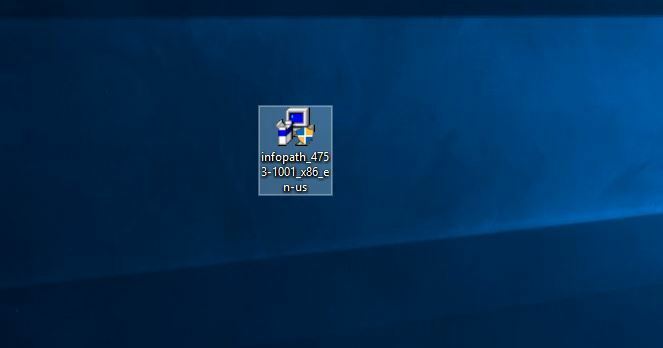
- Baca perjanjian lisensi, periksa Saya menerima persyaratan perjanjian ini dan klik Terus.
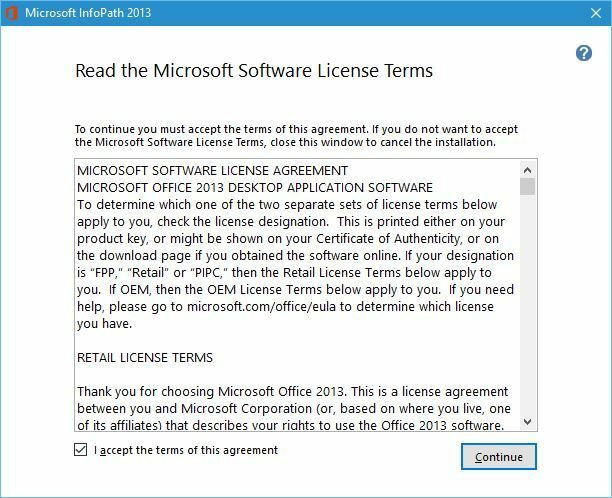
- Sekarang Anda dapat memilih antara instalasi ekspres dan instalasi khusus. Jika Anda ingin menginstal Microsoft InfoPath ke direktori lain atau memilih komponen apa yang ingin Anda instal, klik tombol Kustomisasi. Jika Anda ingin menginstal perangkat lunak ke direktori default, klik tombol Instal sekarang tombol.
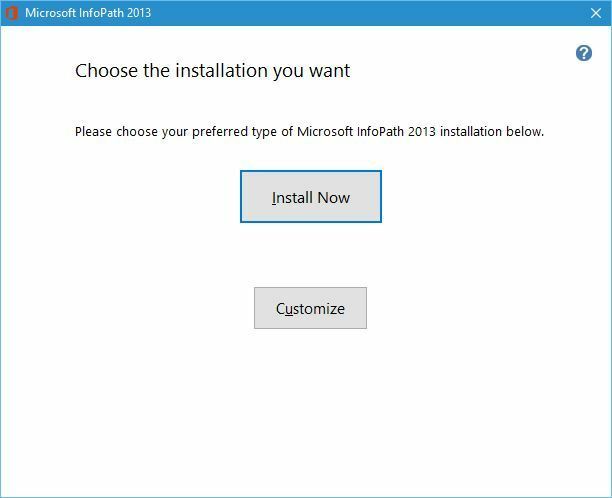
- Tunggu hingga Microsoft InfoPath terinstal.
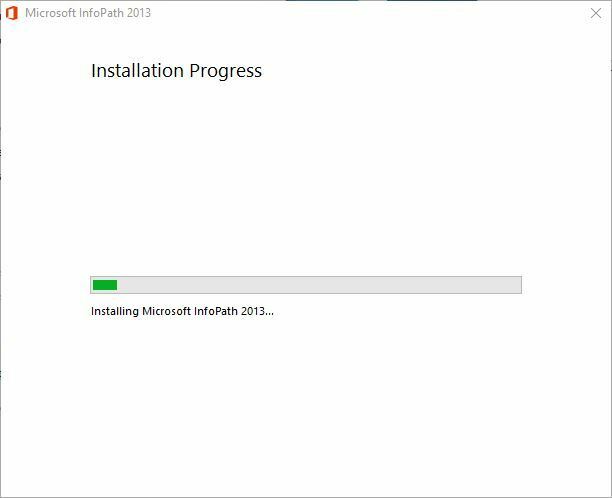
- Setelah pengaturan selesai, klik tombol Menutup tombol.
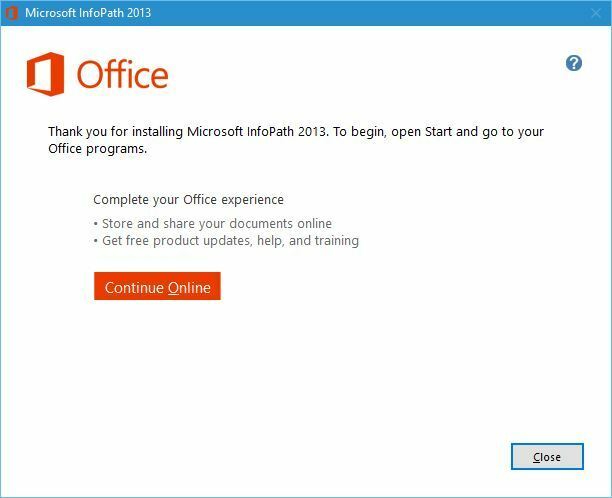
Setelah menyelesaikan pengaturan, Anda dapat memulai aplikasi dengan mengikuti langkah-langkah berikut:
- Klik dua kali Perancang InfoPath 2013 jalan pintas.
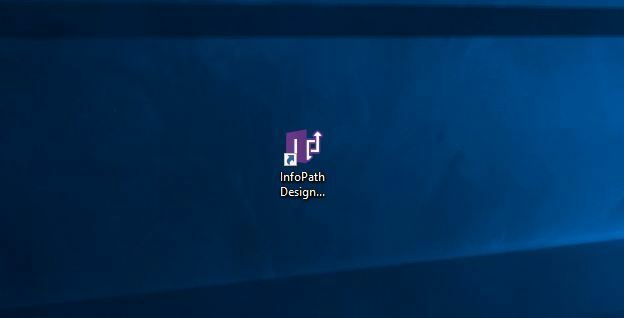
- Anda akan diminta untuk menginstal pembaruan untuk Office dan perangkat lunak Microsoft lainnya. Pilih salah satu dari opsi ini dan klik Menerima.
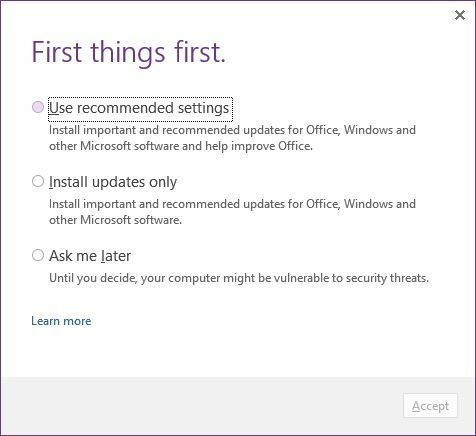
- Sekarang Anda akan ditawarkan untuk mendaftar InfoPath 2013. Program ini tersedia sebagai uji coba gratis selama 30 hari. Jika Anda ingin menggunakan versi lengkap, Anda harus mengaktifkannya secara online.
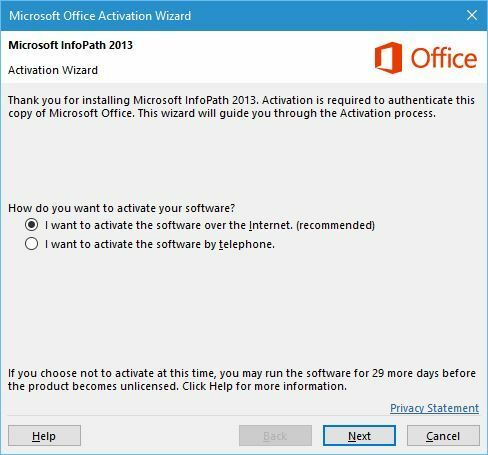
- Setelah aktivasi, InfoPath Designer harus dimulai. Anda akan memiliki opsi untuk memilih dari beberapa template yang tersedia.
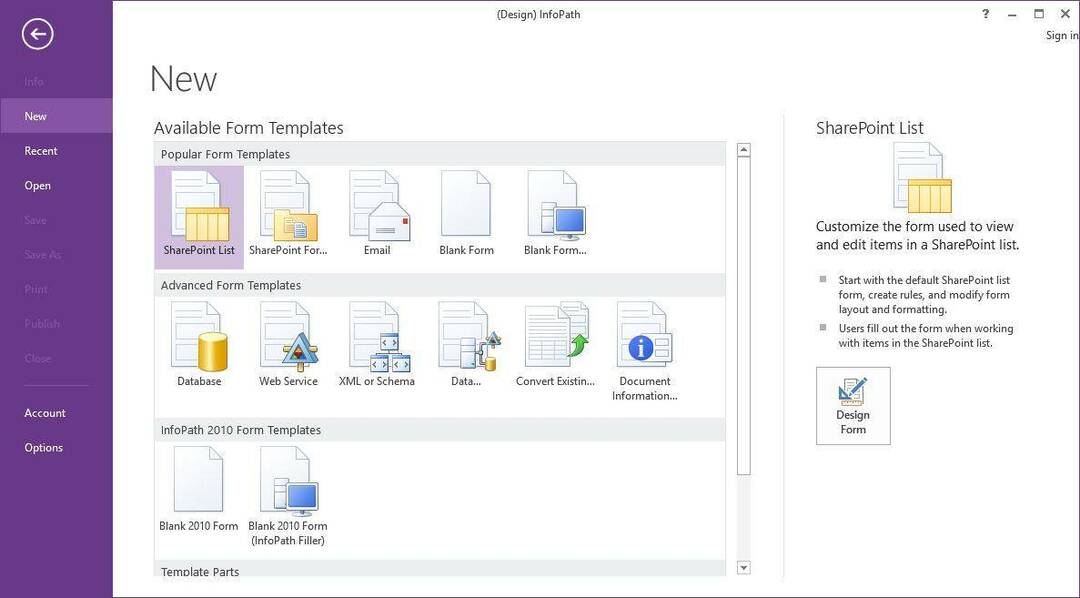
- Setelah memilih template, Anda dapat menyesuaikannya sesuka Anda.
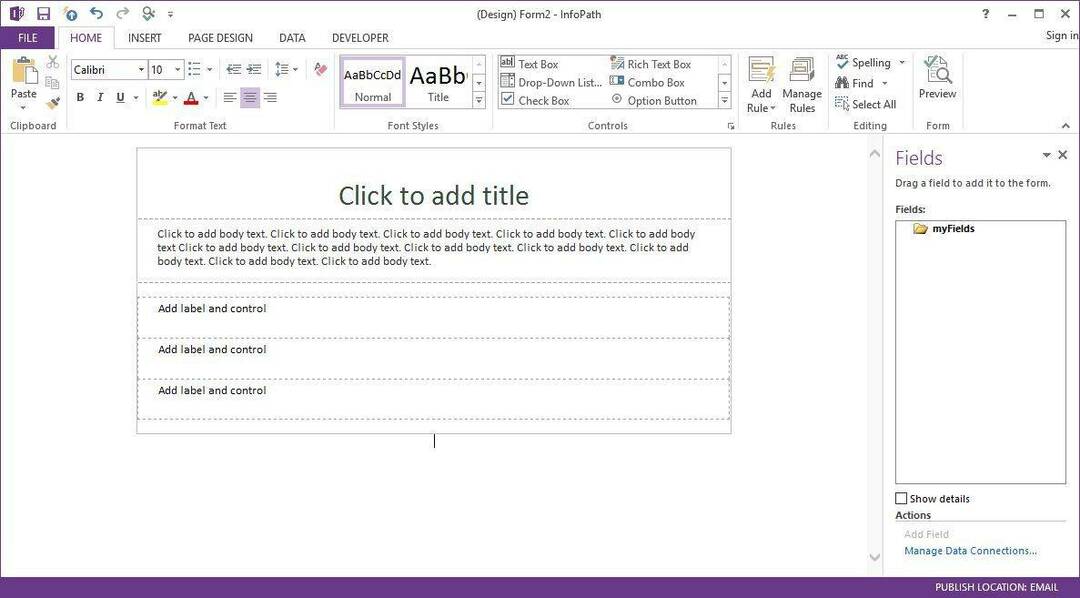
Microsoft InfoPath bekerja sangat baik dengan Windows 10. Namun, perlu diingat bahwa ini bukan perangkat lunak gratis. Karena itu, pastikan untuk mengaktifkannya sesegera mungkin.
Jika Anda memiliki pertanyaan lain, jangan ragu untuk meninggalkannya di bagian komentar di bawah.
BACA JUGA:
- Cortana sekarang dapat mencari konten Anda di Office 365
- Cara mengunduh dan menginstal Photosynth di Windows 10
- Cara mengunduh dan menginstal Windows Essentials di Windows 10
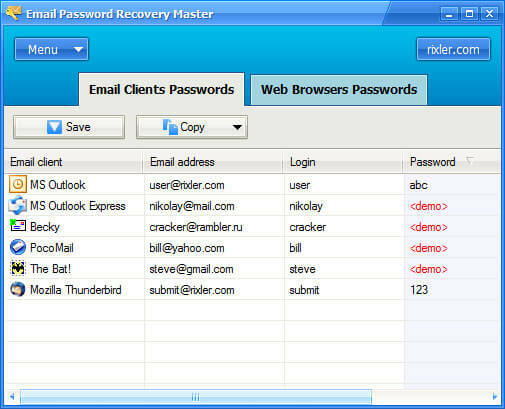
![5 perangkat lunak prioritas bandwidth terbaik [pemantauan QOS]](/f/cee9ea5dba7b6b233c5fdeb821705f08.png?width=300&height=460)
